Hỗ trợ tư vấn
Tư vấn - Giải đáp - Hỗ trợ đặt tài liệu
Mua gói Pro để tải file trên Download.vn và trải nghiệm website không quảng cáo
Tìm hiểu thêm » Hỗ trợ qua ZaloAnalog Projects Premium là phần mềm có khả năng tạo ra các bức ảnh sống động, đẹp mắt với nhiều hiệu ứng ảnh khác nhau và cực "chất". Việc sử dụng các phần mềm thế này không còn quá lạ lẫm với các nhiếp ảnh gia chuyên nghiệp, nhưng nếu là một người dùng bình thường, bạn có thể sử dụng một số công cụ đơn giản hơn, tuy hiệu quả có thể không sánh bằng, nhưng với một "a-ma-tơ" thì vẫn có thể chấp nhận được.
Nếu bạn đã, đang dùng Photoshop, chắc cũng biết rằng công cụ chỉnh sửa ảnh phổ biến nhất Thế giới này có các plugin xử lý ảnh cực tốt đến từ phần mềm Franzis Verlag GmbH và đây cũng là hãng đã tạo nên Analog Projects Premium mà chúng ta sẽ được giới thiệu sau đây.
Trên thị trường, phần mềm Analog Projects Premium có giá khoảng 70USD, tuy nhiên, chúng ta vẫn có cơ hội trải nghiệm phiên bản miễn phí của phần mềm này trước khi quyết định có bỏ tiền ra mua hay không?
Bước 1: Các bạn truy cập vào ĐỊA CHỈ NÀY, kéo chuột xuống dưới và chọn vào Try Free Now để tải bản miễn phí. Sau đó nhấp chọn Save để lưu lại, tất nhiên, các bạn có thể thay đổi vị trí lưu file nếu muốn.
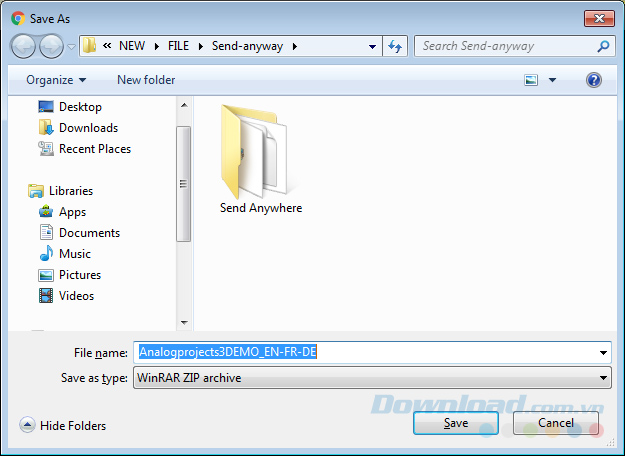
Bước 2: File tải về là dạng file nén, nên chúng ta cần có các công cụ giải nén hiệu quả để thực hiện tiếp.
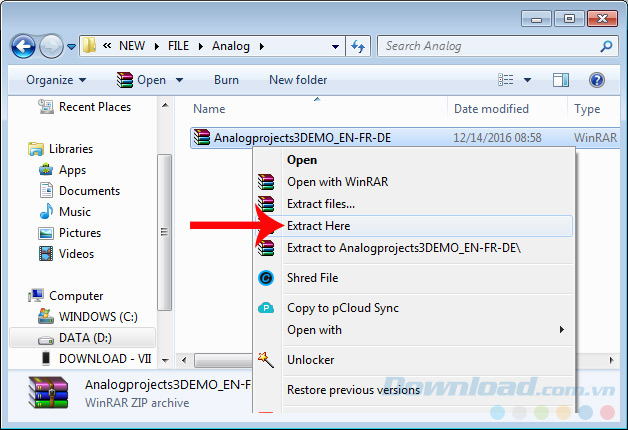
Phần mềm Analog Projects Premium có sẵn hai phiên bản cho hệ điều hành Mac và Windows. Cả hai phiên bản đều được tích hợp sẵn trong một file nên có thể chúng ta sẽ thấy thời gian tải về khá lâu. Sau khi giải nén file gốc, chúng ta sẽ nhận được thêm hai file nén khác để cài cho 2 điều hành nhau.
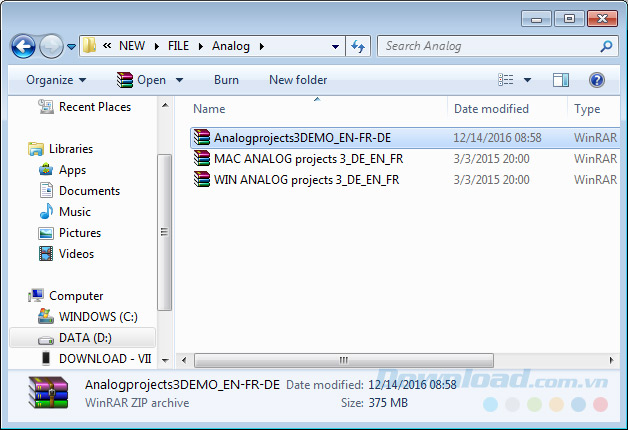
Bước 3: Tiếp tục tiến hành giải nén file cài tương đương với hệ điều hành của mình.
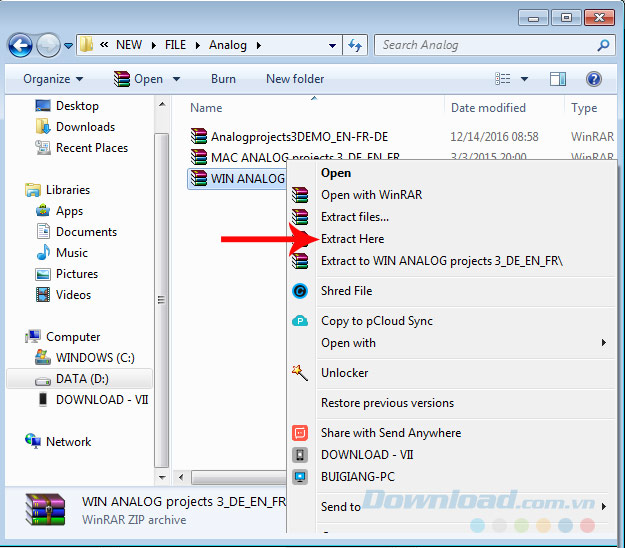
Sau đó click vào thư mục đã được giải nén xong và tiến hành cài đặt.
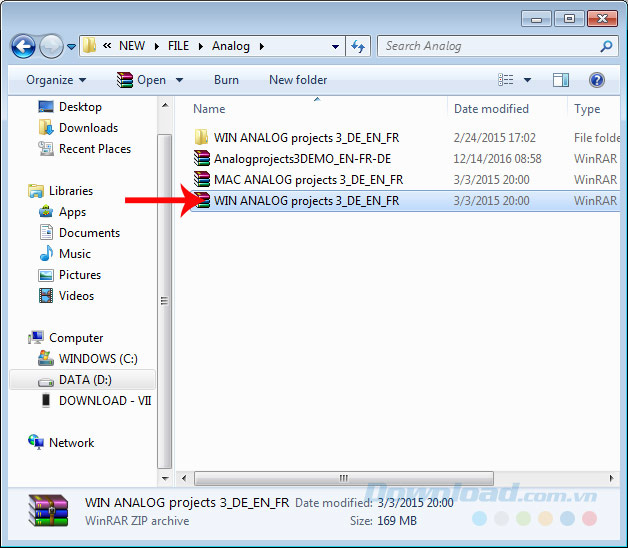
Bước 4: Nhấp đúp chuột trái vào file như dưới đây để bắt đầu cài phần mềm Analog Projects Premium cho máy tính.
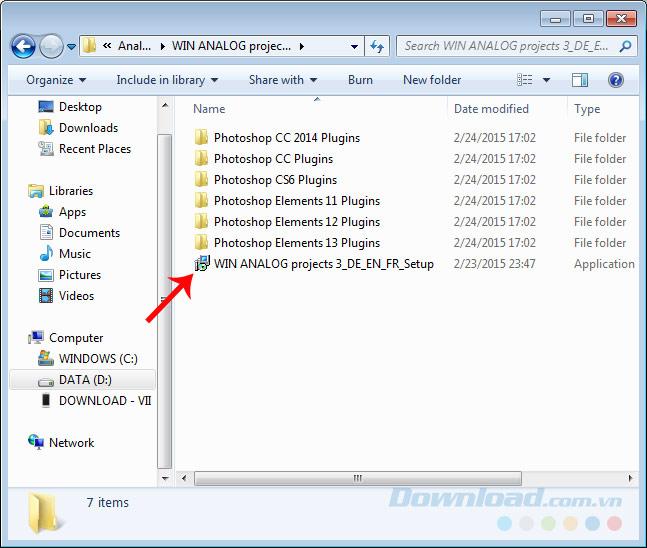
Click đúp vào file để tiến hành cài đặt
Bước 5: Cửa sổ lựa chọn ngôn ngữ xuất hiện, chọn ngôn ngữ chính để sử dụng rồi OK.
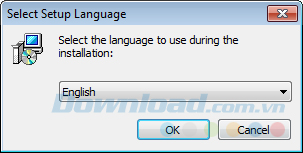
Tại giao diện đầu tiên, chúng ta chọn Next để tiếp tục.
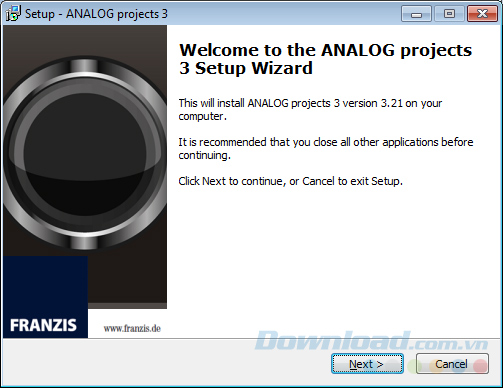
Bước 6: Đánh dấu tick vào mục I accept the agreement rồi Next.
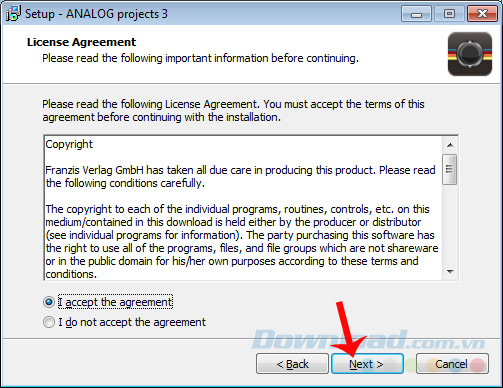
Bước 7: Tùy chọn vị trí sẽ cài đặt phần mềm trên máy tính bằng cách chọn Browse... hoặc cài luôn tại vị trí hiện tại và Next để tiếp tục.
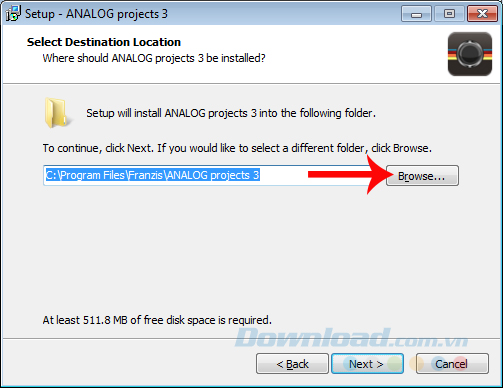
Chọn Next.
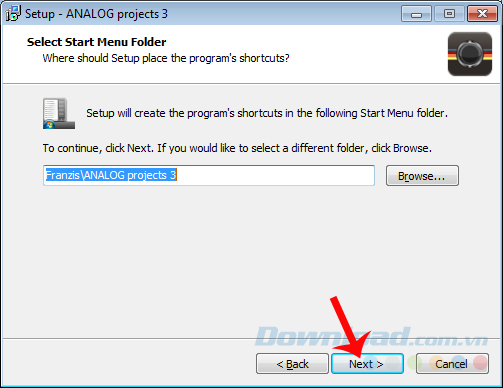
Tick vào Create desktop icon để tạo biểu tượng phần mềm trên màn hình desktop rồi Next.
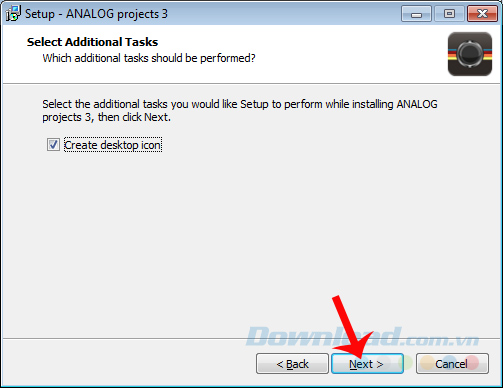
Bước 8: Nhấn vào Install để bắt đầu cài đặt.
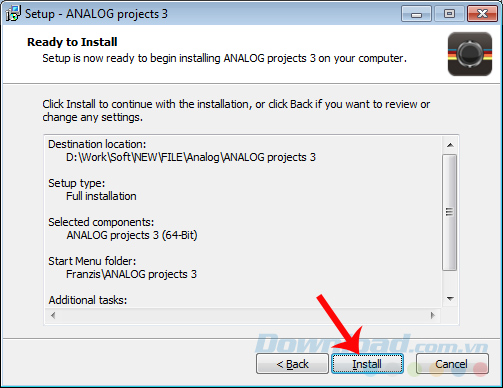
Bắt đầu quá trình cài đặt
Phần mềm sẽ tự động chạy và cài bổ sung Microsoft Visual C++ nếu cần thiết, chúng ta chỉ việc ngồi chờ.
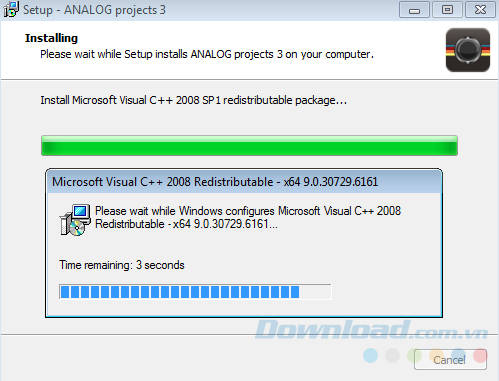
Bước 9: Khi quá trình cài đặt kết thúc, nhấp vào Finish.
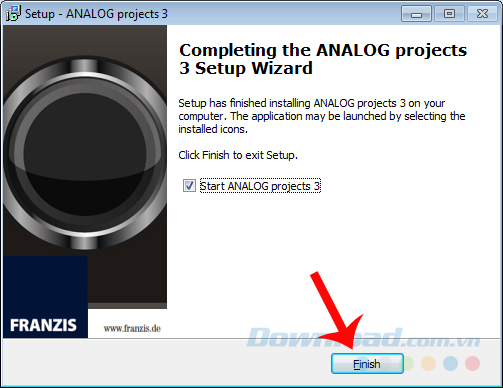
Và giờ thì có thể bắt đầu sử dụng Analog Projects Premium để chỉnh sửa ảnh được rồi.

Dưới đây là một số hình ảnh của phần mềm này:
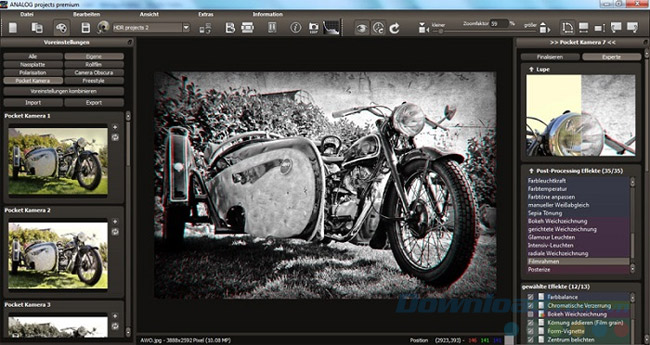
Sau khi chọn được hiệu ứng, có thể sử dụng thêm các "options" bên phải để tinh chỉnh cho bức ảnh của mình.
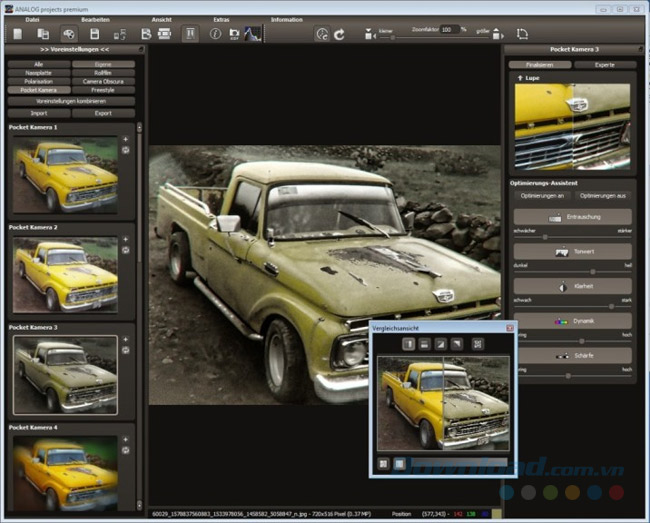
So sánh một tấm ảnh gốc

và một tấm ảnh đã qua sửa hiệu ứng để thấy sự khác biệt.

Nói chung Analog Projects Premium không quá khó để có thể sử dụng, nên hoàn toàn phù hợp với nhu cầu của người dùng bình thường.

Nếu bạn quan tâm, thì đây có lẽ sẽ là một sự thay thế khá hoàn hảo cho Photoshop hoặc bất cứ công chỉnh sửa ảnh nào mà bạn muốn. Ngoài ra, Analog Projects Premium còn có thể kết hợp các hiệu ứng với nhau hoặc thêm chữ ký cho "tác phẩm" của mình.
Chúc các bạn thực hiện thành công!
Theo Nghị định 147/2024/ND-CP, bạn cần xác thực tài khoản trước khi sử dụng tính năng này. Chúng tôi sẽ gửi mã xác thực qua SMS hoặc Zalo tới số điện thoại mà bạn nhập dưới đây: